Excel表格匯入CorelDRAW_X4編輯的操作
- 王林轉載
- 2024-03-31 11:21:32895瀏覽
php小編柚子今天跟大家分享Excel表格導入CorelDRAW X4的編輯操作方法。在日常工作中,我們經常需要將Excel表格中的資料匯入CorelDRAW X4中進行編輯和設計。這種操作可以大大提高工作效率和準確度。然而,Excel表格的匯入操作還是存在一些問題和困難點,例如格式不符、資料錯位等等。因此,掌握正確的操作方法非常重要。接下來,我們將詳細介紹如何實作Excel表格匯入CorelDRAW X4的編輯操作。
1、雙擊桌面已設計好的Excel表格。
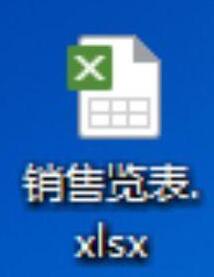
2、進入Excel表格後點選【WPS表格】在點選【另存為】在選擇【輸出為PDF格式】。
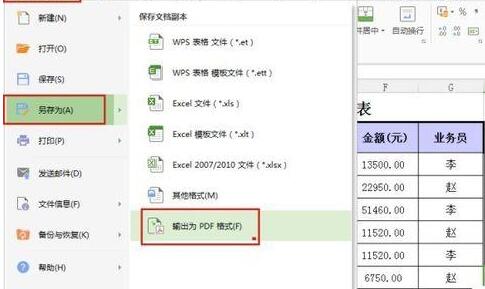
3、出現【輸出PDF檔案】對話框,其他不變,直接按【確定】,如圖所示。
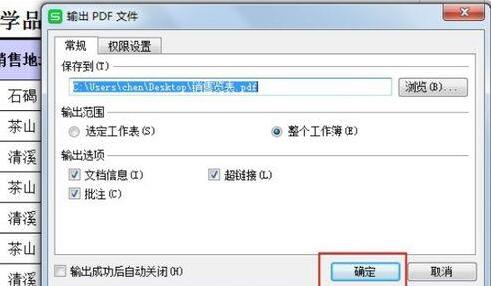
4、雙擊AI,如圖所示。按住剛才儲存的PDF檔案直接拖曳到AI裡面去或是按【檔案】中【開啟】。

5、如圖是拖進AI裡面的PDF檔。
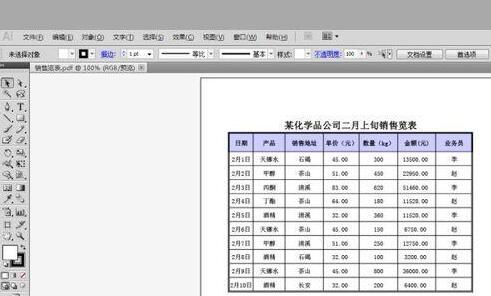
6、按【檔案】中的【儲存為】或按Shift Ctrl S,如圖所示。
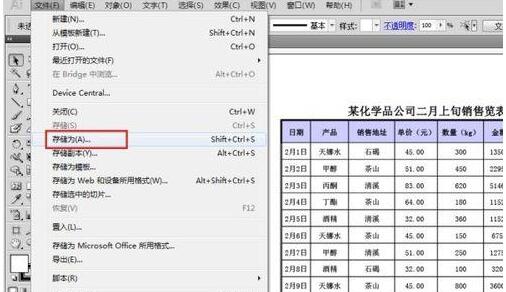
7、出現【儲存為】對話框,直接按【儲存】,如圖所示。之後按【是】。
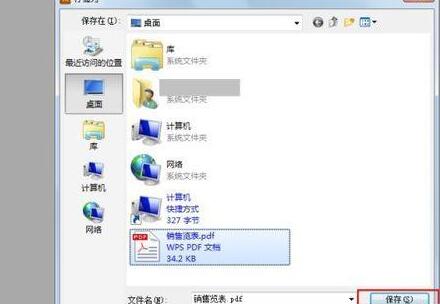
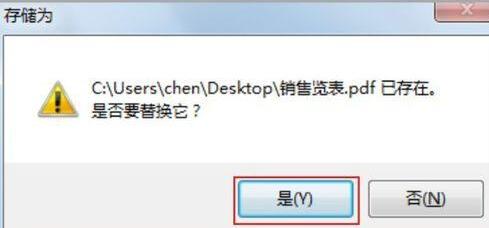
8、出現【儲存Adobe PDF】對話框,其他不變直接按【儲存PDF】,如圖所示。
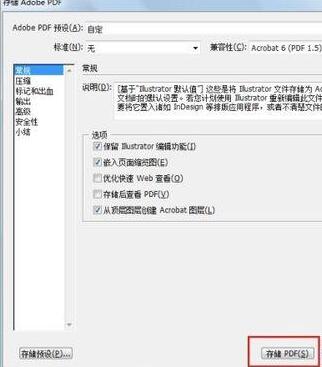
9、把剛剛在AI保存的PDF文件,拖進CorelDRAW X4中,出現【缺失字體的替代字體】時,直接按【確定】即可,如圖所示。
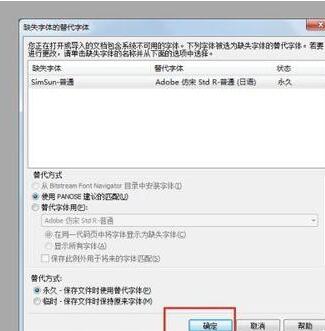
10、完成!便可在CorelDRAW X4中編輯!
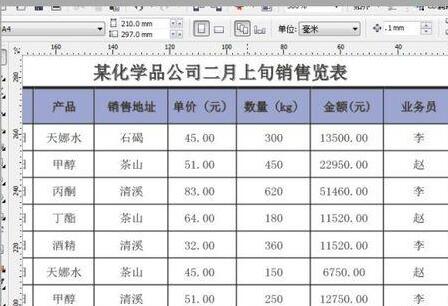 #
#
以上是Excel表格匯入CorelDRAW_X4編輯的操作的詳細內容。更多資訊請關注PHP中文網其他相關文章!
陳述:
本文轉載於:zol.com.cn。如有侵權,請聯絡admin@php.cn刪除

